|
|
|
|
|
วิธีการดูขนาดไฟล์รูปภาพ |
|
|
|
|
|
1. คลิกเมาส์ขวาที่รูป ที่ต้องการดูขนาดไฟล์ 1 ครั้ง
จากนั้น คลิกเลือก Properties
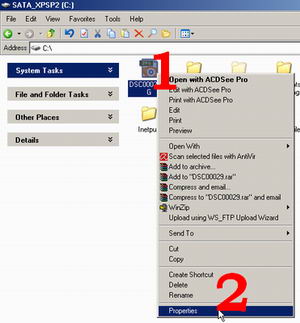 |
|
|
|
|
|
|
|
|
2. สังเกตคำว่า Size :
ในส่วนนี้ จะเป็นส่วนที่แสดงขนาดไฟล์
(ตามตัวอย่างในรูปด้านล่าง ไฟล์มีขนาด 538 KB
หรือขนาด 551,083 bytes) |
|
|
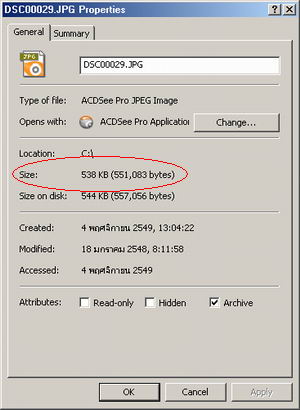 |
|
|
|
|
|
|
|
|
วิธีการย่อขนาดรูปภาพ |
|
|
|
|
|
มีหลายโปรแกรมที่สามารถย่อขนาดภาพได้ เช่น Adobe
Photoshop, ACDSee, Paint แต่ตัวอย่างต่อไปนี้ผมจะใช้โปรแกรม
Paint ซึ่งเป็นโปรแกรม ที่มีอยู่ในคอมพิวเตอร์ทุกเครื่อง
ที่ใช้ระบบ Windows ท่านจึงไม่จำเป็นต้องติดตั้งโปรแกรมเพิ่มแต่อย่างใด
1. คลิกเมาส์ซ้าย 1 ครั้ง ที่ Start
จะพบแถบเมนูขึ้นมา เลื่อนเม้าส์ไปที่ All
Programs และ Accessories
ตามลำดับ จากนั้นเลื่อนเมาส์ไปคลิกที่ Paint
เพื่อเปิดโปรแกรมขึ้นมา |
|
|
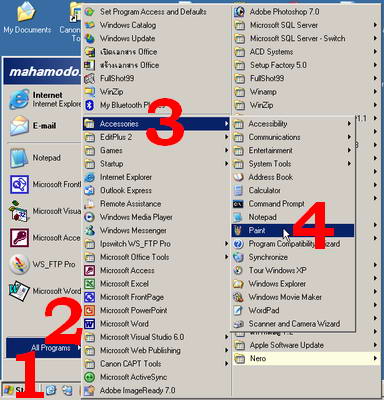 |
|
|
|
|
|
|
|
|
2.
เมื่อเปิดโปรแกรมขึ้นมาเรียบร้อยแล้ว ก็คลิกเมาส์ซ้าย 1 ครั้ง ที่
File เลื่อนเม้าส์ไปคลิกที่
Open เพื่อเปิดรูปที่ต้องการย่อ |
|
|
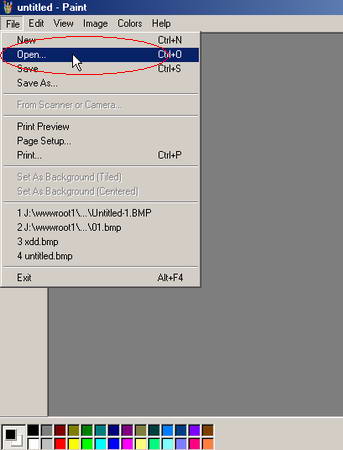 |
|
|
|
|
|
|
|
|
3.
ท่านสามารถเลือกรูปที่ต้องการได้โดย ดับเบิลคลิกเมาส์ที่ไฟล์รูป
หรือคลิกที่รูป แล้วคลิกที่ปุ่ม
Open
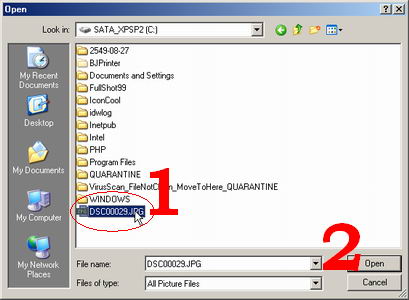 |
|
|
|
|
|
|
|
|
4. จากนั้น
จะเข้าสู่การย่อขนาดรูป ด้วยการ คลิกเมาส์ซ้าย 1 ครั้ง ที่เมนู
Image แล้วเลือก
Stretch/ Skew...
 |
|
|
|
|
|
|
|
|
5.
เลือกเปอร์เซนต์ที่ต้องการให้รูปลดขนาดลง ที่ช่อง
Horizontal และ
Vertical (เฉพาะช่องที่วงไว้เท่านั้น)
ควรใช้ตัวเลขที่เท่ากันทั้ง 2 ช่อง เพื่อให้ภาพได้สัดส่วน
เช่น บน 50 ล่าง 50 เป็นต้น จากนั้นคลิกปุ่ม
OK
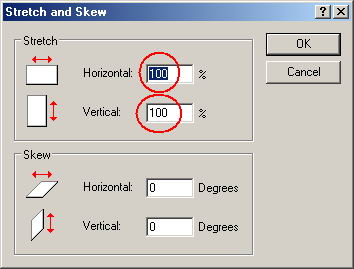 |
|
|
|
|
|
6.
คลิกเมาส์ซ้าย 1 ครั้ง ที่ File เลือก
Save As...
เพื่อบันทึกไฟล์รูปในชื่อใหม่ เพราะหากเลือก
Save
จะทำให้ทับไฟล์ต้นฉบับ |
|
|
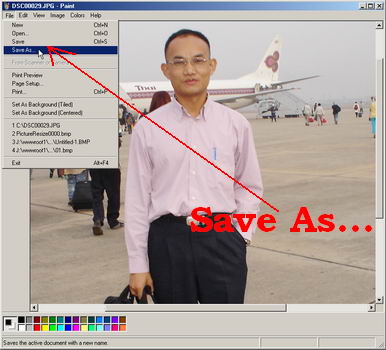 |
|
|
|
|
|
|
|
|
7. ในขั้นตอนนี้
จะเป็นขั้นตอนการเลือก ชื่อรูป และตำแหน่งที่เก็บรูป ดังนี้
1. เลือกว่า
ต้องการให้เก็บรูปไว้ที่ใด
2. ช่อง
File name : พิมพ์ชื่อรูปภาพที่ต้องการ
(โดยปกติ ระบบ จะขึ้นชื่อเดิมของรูปภาพให้
หากท่านต้องเซฟรูปภาพทับของเดิม ก็ไม่จำเป็นต้องเปลี่ยนชื่อ)
3. ช่อง
Save as type : เลือก JPEG (*.JPG,
*JPEG, *.JPE, *.JFIF)
4. กด
Save
 |
|
|
|
|
|
มหาแซม
04/11/2549 16:12
ณ ห้องทำงาน
(หมู่บ้านการเคหะหนองคาย) จ.หนองคาย |
|
|
|
